您可以使用規則引擎資料流轉功能,將資料轉寄到Table Store(Tablestore)中儲存。
前提條件
Table Store(Tablestore)。
已建立Table Store執行個體和用於接收資料的資料表。Table Store使用方法,請參見Table Store文檔。
重要企業版執行個體中,Table Store執行個體所在地區,必須與企業版執行個體所在地區一致。
已建立資料轉寄規則和編寫處理資料的SQL,請參見設定資料流轉規則。
本文樣本的規則,定義了如下SQL語句:
SELECT items.temperature.value as temperature, items.humidity.value as humidity,deviceName() as deviceName FROM "/sys/a1ktuxe****/BZoyHO***/thing/event/property/post"
使用說明
目前,新版和舊版雲產品流轉功能均支援將資料流轉到Table Store(Tablestore)。新版雲產品流轉使用樣本,請參見資料轉寄到Table Store(Tablestore)寬表模型。
新版雲產品流轉功能還支援將資料流轉到Table Store(Tablestore時序模型),使用樣本,請參見資料轉寄到Table Store(Tablestore)時序模型。
操作步驟
登入物聯網平台控制台。
在執行個體概覽頁簽的全部環境下,找到對應的執行個體,單擊執行個體卡片。
在左側導覽列,選擇。
單擊規則對應的查看,進入資料流轉規則頁面。
重要若當前頁面為雲產品流轉新版頁面,需先單擊右上方返回舊版,再單擊目標規則對應的查看。
單擊轉寄資料一欄對應的添加操作。
在添加操作對話方塊中,按照介面提示,設定參數,單擊確認。
說明僅支援轉寄JSON格式資料。
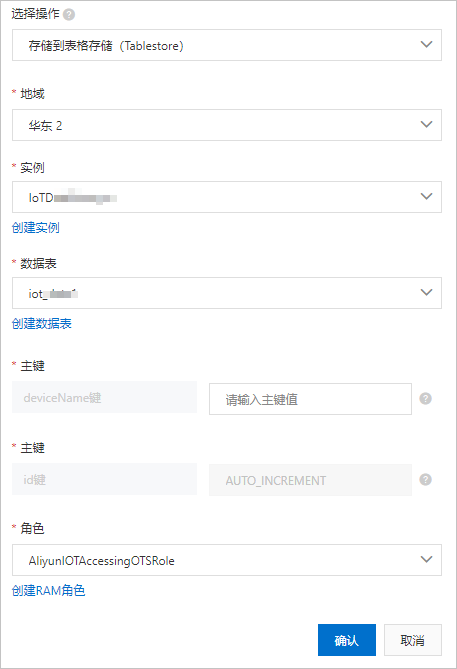
參數
說明
選擇操作
選擇儲存到Table Store(Tablestore)。
地區
選擇Table Store所在地區。
執行個體
選擇Table Store執行個體。
您可以單擊建立執行個體,跳轉到Table Store控制台,建立Table Store執行個體,請參見Table Store文檔。
資料表
選擇接收資料的Table Store資料表。
您可以單擊建立資料表,跳轉到Table Store控制台,建立Table Store資料表。
主鍵
配置Table Store資料表主鍵對應的值,需設定為規則SQL中SELECT的某欄位值。資料流轉時,該值將被存為主鍵對應的值。
說明支援配置為變數格式
${},如${deviceName},表示該主鍵對應的值為訊息中deviceName的值。如果主鍵類型是自增列,這一列主鍵無需填值,Table Store會自動產生這一主鍵列的值。所以,自增列主索引值,系統已自動化佈建為
AUTO_INCREMENT,且不能編輯。更多自增列主鍵說明,請參見主鍵列自增。
角色
授權物聯網平台將資料寫入Table Store。
如您還未建立相關角色,單擊建立RAM角色,跳轉到RAM控制台,建立角色和授權策略,請參見建立RAM角色。
回到雲產品流轉頁,單擊規則對應的啟動按鈕啟動規則。
測試。
登入物聯網平台控制台。
在左側導覽列,選擇。
選擇調試用的裝置,依次單擊上行指令調試、屬性上報、啟動裝置模擬器。
在預設模組下,設定測試資料,單擊發送指令。
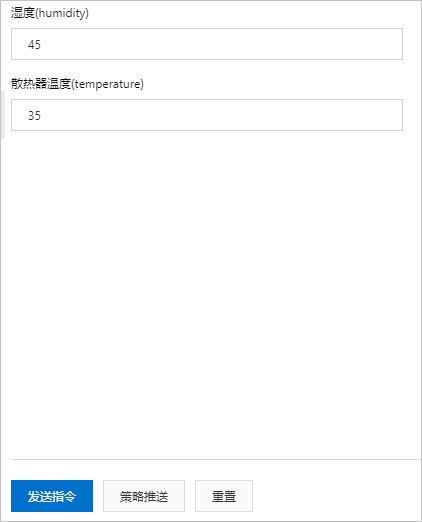
資料推送成功後,在Table Store接收資料的資料表的資料管理頁簽,查看是否成功接收到指定資料。
